Pivot -tabelid Excelis. Selle postituse kaudu õpid väga hõlpsalt dünaamilisi tabeleid looma ja seadistama, lugema ja samme uurima.
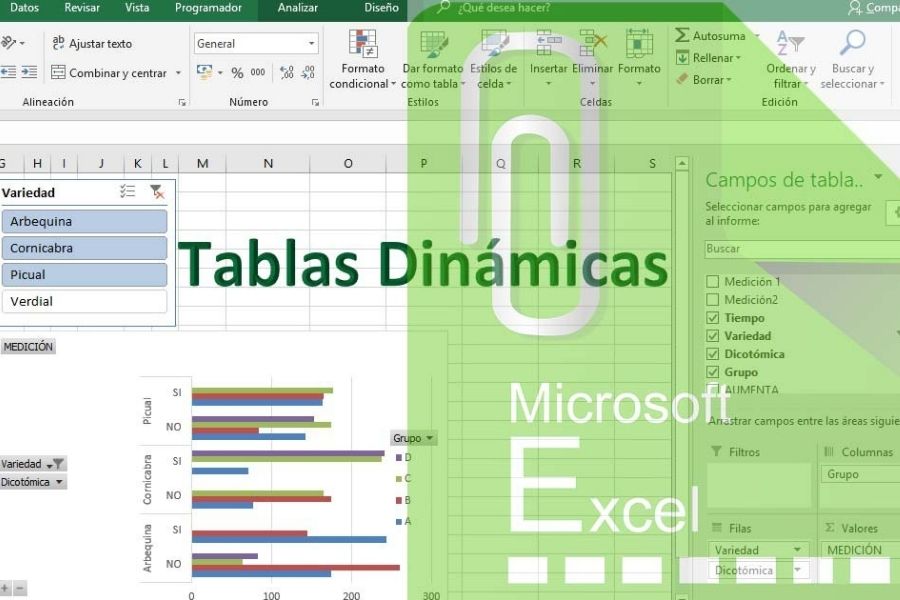
Pivot tabelid Excel.
Et õppida tegema viik Dünaamika sisse Excel?
Exceli võrkude stiil võimaldab väga hõlpsalt salvestada ja tellida palju teavet, seda stiili nimetatakse "andmebaasiks". Kus inimene saab töötada lõputute võimalustega, et teostada mis tahes arvulisi tegevusi.
Paljud inimesed ei tea, kuidas kasutada Exceli pakutavaid tööriistu, siin vidabytesCom Näitame teile, kuidas isegi "keerulised pöördlauad".
Kuidas Excelis hõlpsalt pöördtabelit luua?
Selle loomiseks peame kõigepealt selgeks saama, mis see on: see toimib teabe organiseerijana kokkuvõtlikult, kaotamata olulisi üksikasju.
Selleks tuleb koguda rida grupeeritud andmeid, loogika on see, et seda ei tehta mingil viisil, kuna see protsess käib samm -sammult.
Näitena mõistele, et see on a Exceli pöördtabel, Saate tahvelarvuti ehitada algklasside õpetaja ettevalmistuste ja andmetega teatud nädalate jooksul.
Päevad, mil ta tunde andis, teemad, ülesanded, mille ta lõpuks saatis, ja muidugi tegevused, mida ta klassiruumis läbi viis, on üksikasjalikud.
Exceli pöördtabelite tundmine
Peate eeldama, et saate pärast kahte tegevust esitatud ülesannetest eraldi teada. Nagu võime järeldada ka hetkedest, mil inimene investeeris haridussessioonidesse suuremaid puudujääke.
Eespool nimetatud andmete otsimiseks peame vajutama tabeli või arvutustabeli mis tahes ala. Exceli paneeli paremas ülanurgas peame klõpsama nuppu "Kujundus" ja "Kokkuvõtte tegemine tabeli abil".
Programm esitab meile kohe küsimuse: Kuhu soovite selle laua paigutada? Klõpsame nupul "Nõustu", mis jätkub teise Exceli lehe genereerimisega.
Juba meie uuel lehel ei näe me tavaliselt midagi, vaid kõike valges, nagu järgmises näites. See võib tunduda keeruline, kuid see on äärmiselt lihtne.
Peame otsima dünaamilise tabeli võtit, see on all paremal, täpselt seal, kus on kirjas "Filtrid, veerud, read ja väärtused".
Nüüd sel hetkel lohistame hiirega neid välju, mida jälgime ülemises osas (need, mis ütlevad, päev, teema, ülesanded ja tegevused); see on õpetada seda, mida me tabelis näha tahame. Nüüd jätkame lihtsa näitega.Milline tegevus hõlmas kõige rohkem ülesandeid?
Ülemises piirkonnas näete dünaamilist tabelit, mille ridadele on märgitud "Tegevus", ja "Ülesande keskmiste" väärtusi. Piirkonnas, kus kolmnurk on punase joonega esile tõstetud, vajutame keskmise valimiseks.
Selle valimisel sisestame "Väärtusvälja konfiguratsioon". Selles menüüs saame valida summade, kontode, miinimumide, maksimumide või muude vahel. Kui vaatate vasakule, näete pöördetabeli lihtsust.
Erinevate mõõtmetega Exceli liigendtabelite loomine!
Eelmise näite valimi ajal saime näha, kuidas liigendtabelis välju kombineerida, et luua vajalik süntees.
Vaid mõne sammuga suutsime tajuda iga teostatud tegevuse keskmist ülesannete arvu. Et klasside õpetamise päev oleks selge, peame lisama ainult funktsiooni "SEM Day".
Esitatud näidetes on tegevus koondatud veergude poole, nii et seda oleks lihtsam näha, st neid on vähem kui päevi. Samamoodi valitakse ülesannete asemel aega, kuna see õpetab paremat teavet.
Peame olema teadlikud, et tellitud liigendtabeli saamiseks peame kaaluma, milliseid andmeid on kõige parem näidata, kuna mõned viisid meie andmete kombineerimiseks võivad meid segadusse ajada või mitte. Ma ei saa aru oma pöördlauast?
Pöördtabeli mõistmine
Näite teostamisel täheldame, et kollasega tähistatakse nende minutite keskmist aega, mille õpetaja tunnis investeeris. Rohelises värvis, nagu ka kollases, näeme ülesande andmeid järjekorras.
Halli värvi paremal küljel näete päeva keskmisi koos kahe konkreetse tegevusega. Lõpuks sinise värviga näete, millised oleksid tegevuste keskmised minutid eraldi, kuid kombineerides päevi.
Igal real on täpne teave, mitu korda kontrollides ja lugedes saate hõlpsamini aru, mis nendes näidatakse. Mis kõige parem, selle protsessi tervikuna võib avastada muid asju klassimustrite kohta.
Pivot -tabelid on üks neist tööriistadest, mis lihtsustavad tööd või tellimist isegi kodus, hobides ja mujal, mõned näited võivad olla Millised kliendid on kõige lojaalsemad? Millise toote kasumlikkus on kõrgeim? Kas minu äri on hooajaline?
Need lauad töötavad ka muudes valdkondades, näiteks majapidamistööd. Millal tasuda teenuste eest? Isegi suurte perede tellimiseks.
Seda kõike saab tuletada, luues Exceli tabeli, kus andmed on struktuur, mis pärast teabe kogumist näitab meile teatud ridu, kus saate kontrollida, mis on teie äri, töö ja muu jaoks kasulik.
Võib -olla on kõik tööd erinevad, kuid dünaamiliste tabelite kasutamine, mis on kohandatud iga töö vajadustele, võib suures plaanis parandada kõiki neid olulisi eeliseid, et ettevõte saaks hästi toimida, alates programmist, mis on sama kasulik kui Excel.
Kas olete arvutite fänn ja soovite uudistest teada saada? Kutsume teid lahkelt lugema Pilvandmetöötlus: eelised ja puudused sellest abstraktsest ja kaugest kohast, mis pakub Interneti kaudu digitaalseid teenuseid.